크롬 브라우저는 전 세계적으로 가장 많이 사용되는 웹 브라우저 중 하나로, 사용자들이 웹 페이지를 더욱 편안하게 읽을 수 있도록 다양한 설정을 제공합니다. 그 중에서도 폰트(글씨체) 변경은 사용자 경험을 크게 향상시킬 수 있는 중요한 요소입니다.
이번 글에서는 크롬 브라우저에서 폰트를 변경하는 방법을 단계별로 안내하고, 이를 통해 웹 서핑을 더욱 즐겁게 만드는 방법을 소개하겠습니다.
크롬 브라우저에서 폰트 변경의 필요성
웹 페이지를 읽을 때 폰트는 가독성에 큰 영향을 미칩니다. 잘 읽히지 않는 글꼴이나 너무 작은 글씨는 눈의 피로를 유발할 수 있습니다.
따라서 자신에게 맞는 폰트를 선택하는 것은 매우 중요합니다. 크롬 브라우저는 기본적으로 다양한 폰트를 제공하며, 사용자가 필요에 따라 이를 변경할 수 있는 기능을 지원합니다.
크롬 브라우저 폰트 설정 방법
크롬 브라우저에서 폰트를 변경하는 과정은 간단합니다. 아래의 단계에 따라 설정을 변경해 보세요.
1. 크롬 브라우저 설정 열기
먼저 크롬 브라우저를 실행한 후, 우측 상단의 세 개의 점 아이콘(더보기)을 클릭합니다. 드롭다운 메뉴에서 설정을 선택하여 설정 페이지로 이동합니다.
2. 모양 메뉴에서 폰트 설정 찾기
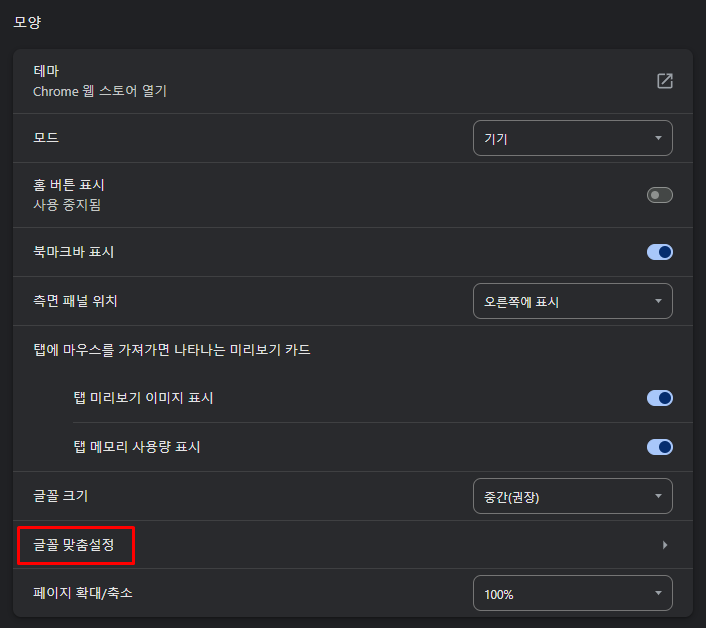
설정 페이지에서 좌측 메뉴의 모양을 클릭합니다. 여기서 글꼴 맞춤 설정 옵션을 찾을 수 있습니다. 이 옵션을 통해 다양한 폰트 설정을 조정할 수 있습니다.
3. 글꼴 선택 및 크기 조정
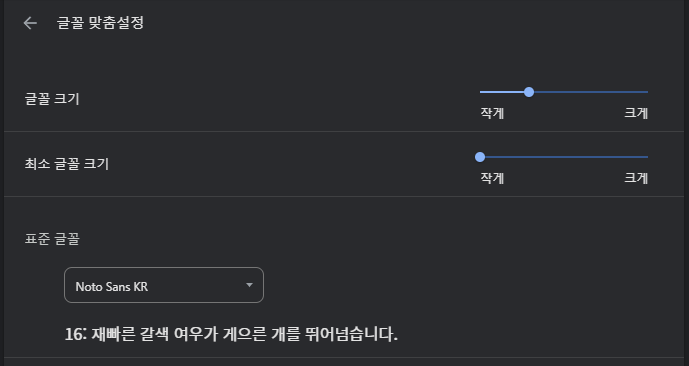
- 표준 글꼴: 웹사이트가 특정 폰트를 지정하지 않았을 때 사용하는 기본 글꼴을 설정합니다.
- 세리프 글꼴: 글자에 장식이 있는 글꼴을 설정합니다. 이는 전통적인 느낌을 줄 수 있습니다.
- 산세리프 글꼴: 장식이 없는 현대적인 글꼴을 선택할 수 있습니다.
- 고정폭 글꼴: 모든 글자와 숫자가 동일한 너비를 가지는 글꼴을 설정합니다.
글꼴 크기도 조정할 수 있습니다. 글꼴 크기 드롭다운 메뉴를 통해 ‘아주 작게’, ‘작게’, ‘중간’, ‘크게’, ‘아주 크게’ 중에서 선택할 수 있습니다.
4. 고급 설정을 통한 세부 조정
더욱 세부적인 설정을 원한다면 고급 글꼴 설정 확장 프로그램을 설치하여 사용할 수 있습니다. 이를 통해 다양한 글꼴과 크기를 더욱 세밀하게 설정할 수 있습니다.
폰트 변경 후 브라우저 사용 팁
폰트를 변경한 후에는 브라우저를 재시작하여 변경 사항이 제대로 적용되었는지 확인하세요. 또한, 웹 페이지의 가독성이 향상되었는지 직접 확인해 보시기 바랍니다. 필요에 따라 설정을 다시 조정할 수 있습니다.
결론
크롬 브라우저에서 폰트를 변경하는 것은 사용자 경험을 크게 개선할 수 있는 간단한 방법입니다. 저는 개인적으로 ‘Noto Sans KR‘를 좋아해 이것으로 변경했습니다.
여러분들도 평소 좋아하는 글씨체로 브라우저 폰트를 변경해보는 것은 어떨까요? 폰트 설정은 개인의 취향에 따라 다를 수 있으므로, 여러 옵션을 시도해 보며 자신에게 가장 적합한 설정을 찾는 것이 중요합니다.
위에서 설명한 단계를 따라 자신에게 가장 편안한 폰트를 설정해 보세요. 이를 통해 웹 서핑이 더욱 즐거워질 것입니다.